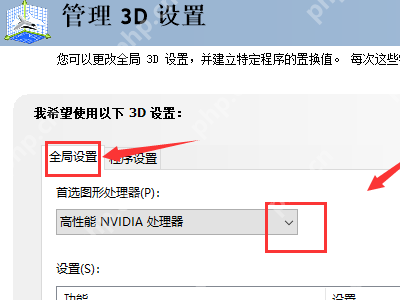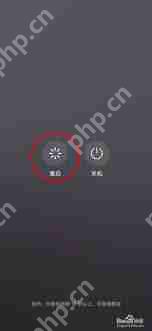怎样在电脑上调整音量 声音设置与控制的详细指南
调整电脑音量的方法多样,最直接的是点击任务栏的小喇叭图标拖动滑块调节;其次是使用键盘快捷键
调整电脑音量的方法多样,最直接的是点击任务栏的小喇叭图标拖动滑块调节;其次是使用键盘快捷键(fn+功能键)快速增减音量;若需更精细控制,可在系统设置中操作:windows用户依次点击“开始”→“设置”→“系统”→“声音”,macos用户点击苹果菜单→“系统偏好设置”→“声音”;此外,应用程序内也常设有独立音量控制,确保其未被静音或调至最低;若遇音量调节无效,应检查音频输出设备是否正确选择、关闭可能独占音频的软件、重启电脑或检查硬件连接;如需针对不同应用单独调节音量,windows用户可进入“声音设置”→“应用音量和设备首选项”进行设置;若音量自动忽大忽小,可能是windows通信活动设置所致,可通过“控制面板”→“硬件和声音”→“声音”→“通信”选项卡,选择“不执行任何操作”来解决。

在电脑上调整音量,其实方法很多,最直接的就是任务栏的小喇叭。当然,更细致的调整,还得深入系统设置里。
解决方案
任务栏音量图标: 这是最常用的方法。在屏幕右下角的任务栏,通常会有一个小喇叭图标。点击它,会出现一个音量滑块,直接拖动滑块就可以调整音量大小。
键盘快捷键: 大多数笔记本电脑和一些键盘都有音量调节的快捷键。通常是Fn键加上F1到F12之间的某个键。仔细看看你的键盘,找到对应的音量加减图标,按下组合键即可。
系统设置:
Windows: 点击“开始”菜单,选择“设置”(齿轮图标),然后选择“系统”,再选择“声音”。在这里,你可以调整主音量,还可以针对不同的应用程序单独设置音量。macOS: 点击屏幕左上角的苹果菜单,选择“系统偏好设置”,然后选择“声音”。在“输出”选项卡中,你可以选择声音输出设备和调整主音量。应用程序内音量控制: 很多应用程序(比如视频播放器、音乐播放器)都有自己的音量控制。确保应用程序内的音量没有被静音或者调到最低。
声卡驱动: 有时候,音量问题可能是声卡驱动引起的。更新声卡驱动程序可以解决一些奇怪的问题。你可以从设备管理器中找到你的声卡,然后右键选择“更新驱动程序”。或者,直接去声卡厂商的网站下载最新的驱动程序。
为什么我的音量调整了,但声音还是没变化?
这确实是个让人头疼的问题。首先,检查一下你的音频输出设备是否正确。比如,你是不是选择了错误的扬声器或者耳机?在系统设置的声音选项里,确保选择了正确的输出设备。
另外,有些软件可能会独占音频设备,导致其他程序无法正常发声。尝试关闭一些正在运行的程序,看看问题是否解决。如果问题依然存在,可以尝试重启电脑。有时候,重启可以解决一些莫名其妙的软件冲突。
再或者,检查一下你的音频线连接是否牢固。如果使用的是外接扬声器或耳机,确保音频线正确连接到电脑的音频输出接口。如果使用的是USB耳机,尝试更换一个USB接口。
如何针对不同应用程序单独调整音量?
这个功能在Windows系统中比较容易实现。打开“声音设置”(如上所述),在“高级声音选项”下,你会看到一个“应用音量和设备首选项”的选项。点击它,你就可以看到当前正在运行的应用程序,并可以单独调整它们的音量大小。
这个功能对于需要同时运行多个应用程序,并且需要控制每个应用程序的音量大小的用户来说非常有用。比如,你可能希望在听音乐的同时,降低游戏的声音,或者在进行视频会议时,降低其他应用程序的提示音。
电脑音量自动忽大忽小,怎么解决?
这可能是由于Windows的“通信活动”设置引起的。这个设置会在检测到通信活动(比如语音通话)时自动降低其他应用程序的音量。
要解决这个问题,可以按照以下步骤操作:
打开“控制面板”(可以通过在开始菜单中搜索“控制面板”来找到它)。选择“硬件和声音”,然后选择“声音”。在“通信”选项卡中,选择“不执行任何操作”。点击“应用”,然后点击“确定”。这个设置会阻止Windows在检测到通信活动时自动调整音量,从而避免音量忽大忽小的问题。当然,如果你确实需要这个功能,可以选择其他选项,比如“降低其他声音80%”或者“降低其他声音50%”。
菜鸟下载发布此文仅为传递信息,不代表菜鸟下载认同其观点或证实其描述。
相关文章
更多>>热门游戏
更多>>热点资讯
更多>>热门排行
更多>>- 纪末妖仙题材手游排行榜下载-有哪些好玩的纪末妖仙题材手机游戏推荐
- 神魔盛典排行榜下载大全-2023最好玩的神魔盛典前十名推荐
- 怒火沙城ios手游排行榜-怒火沙城手游大全-有什么类似怒火沙城的手游
- 烛龙赤血游戏排行-烛龙赤血所有版本-烛龙赤血游戏合集
- 魔卡精灵游戏版本排行榜-魔卡精灵游戏合集-2023魔卡精灵游戏版本推荐
- 多种热门耐玩的热血赤月破解版游戏下载排行榜-热血赤月破解版下载大全
- 长生超变游戏版本排行榜-长生超变游戏合集-2023长生超变游戏版本推荐
- 飓风神器手游2023排行榜前十名下载_好玩的飓风神器手游大全
- 离婚别闹手游2023排行榜前十名下载_好玩的离婚别闹手游大全
- 仙剑玲珑排行榜下载大全-2023最好玩的仙剑玲珑前十名推荐
- 2023真武三国手游排行榜-真武三国手游2023排行榜前十名下载
- 心剑奇缘游戏排行-心剑奇缘所有版本-心剑奇缘游戏合集